Ryd Discord-appens cache, eller skift til vinduestilstand
- Discord er en glimrende måde at interagere med dine kære på og dele skærm for at se Netflix sammen.
- For flere brugere bliver Discord-appen dog sort, når en Netflix-stream startes.
- Du kan rette det ved at rydde browserens cache eller opdatere grafikdriveren for at se, om dette løser problemet.

xINSTALLER VED AT KLIKKE PÅ DOWNLOAD FIL
Denne software vil reparere almindelige computerfejl, beskytte dig mod filtab, malware, hardwarefejl og optimere din pc til maksimal ydeevne. Løs pc-problemer og fjern virus nu i 3 nemme trin:
- Download Restoro PC Repair Tool der følger med patenterede teknologier (patent tilgængeligt her).
- Klik Start scanning for at finde Windows-problemer, der kan forårsage pc-problemer.
- Klik Reparer alle for at løse problemer, der påvirker din computers sikkerhed og ydeevne.
- Restoro er blevet downloadet af 0 læsere i denne måned.
Står du over for problemer på Discord, når du streamer Netflix? Hvis ja, er du ikke alene, da du vil se flere brugerrapporter og forespørgsler vedrørende Discord, der viser en sort skærm på Netflix-strømmen. Dette kan være frustrerende, da det kan ødelægge
Netflix skærmdelingstid du måske har planlagt med dine kære.Denne guide vil give dig en masse løsninger, sammen med hvorfor Discord-skærmen bliver sort, når du streamer Netflix. Netflix og Discord gik sammen for at tillade skærmdeling uden problemer, men intet er perfekt. Heldigvis er denne guide her for at hjælpe dig.
Hvorfor bliver Discord-skærmen sort under en Netflix-stream?
Efter nogle undersøgelser har vi fundet de mest almindelige årsager til, at Discord-skærmen kunne blive sort under en Netflix-stream eller Discord ikke streamer Netflix helt.
- Discord-appen er ikke opdateret: Du bør sikre dig, at du kører den seneste version af Discord-appen, da den tidligere version muligvis har en fejl relateret til problemet.
- Hardwareacceleration er aktiveret: Når du ikke har en GPU, der understøtter hardwareacceleration, vil din Discord-skærm blive sort, hvis du tænder for den.
- Fuldskærmstilstand forårsager problem: Det er blevet rapporteret, at skift til fuldskærmstilstand ofte fører til en sort skærm ved skærmdeling.
- Udvidelser forårsager konflikt: Der er chancer for, at vingerne på din browser afbryder tjenesten eller funktionen i Discord, hvilket får skærmen til at blive sort.
- Forældet grafik driver: Grafikdriveren på din pc kører muligvis ikke den nyeste version.
- Discord-cachefiler og appdata forårsager problemer: Discord indsamler data i baggrunden for at åbne dine ofte besøgte kanaler og gemme dine personlige indstillinger hurtigt. Dette kan dog føre til en sort skærm under en Netflix-stream på Discord.
Hvordan kan jeg løse problemet med Discord sort skærm under en Netflix-stream?
- Hvorfor bliver Discord-skærmen sort under en Netflix-stream?
- Hvordan kan jeg løse problemet med Discord sort skærm under en Netflix-stream?
- 1. Deaktiver hardwareacceleration
- 1.1 I Discord-appen
- 1.2 På din Windows-pc
- 1.3 På din browser
- 2. Opdater grafikdriveren
- 3. Ryd browsercache
- 3.1 Google Chrome
- 3.2 Mozilla Firefox
- 4. Deaktiver browserudvidelser
- 5. Deaktiver enhver VPN
- 6. Skift Discord-videoindstillinger
- 7. Skift til vinduestilstand
- 8. Ryd Discord-appens cache
1. Deaktiver hardwareacceleration
1.1 I Discord-appen
- Start Uenighed app.
- Klik på Gear ikon øverst for at åbne Indstillinger ved siden af din profil.
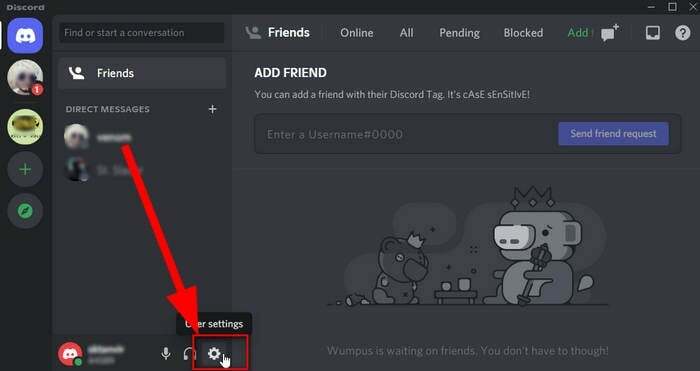
- Vælg Fremskreden fra venstre rude.
-
Slå hardwareacceleration FRA.
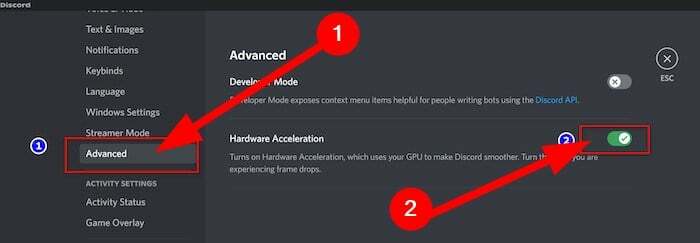
- Klik okay at bekræfte.
Din Discord-app genstarter automatisk. Nu kan du prøve en Netflix-stream og se, om dette løser problemet eller ej.
1.2 På din Windows-pc
- Tryk på Vinde + jeg nøgler til at åbne Indstillinger.
- Klik på Skærm.

- Klik på Grafik.
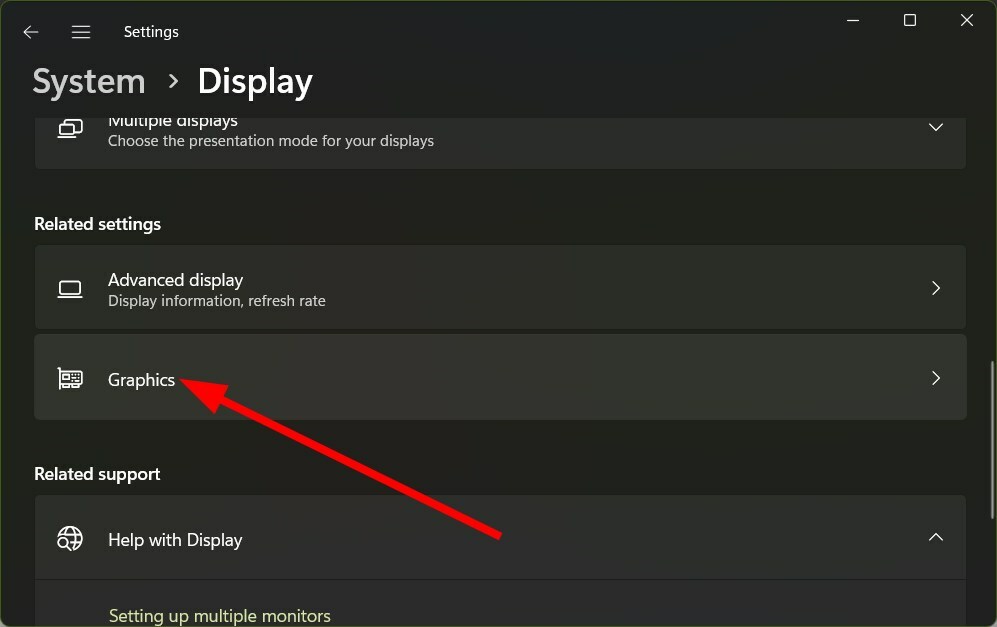
- Tryk på Skift standard grafikindstillinger link.

- Slå FRA Hardware-accelereret GPU-planlægning.
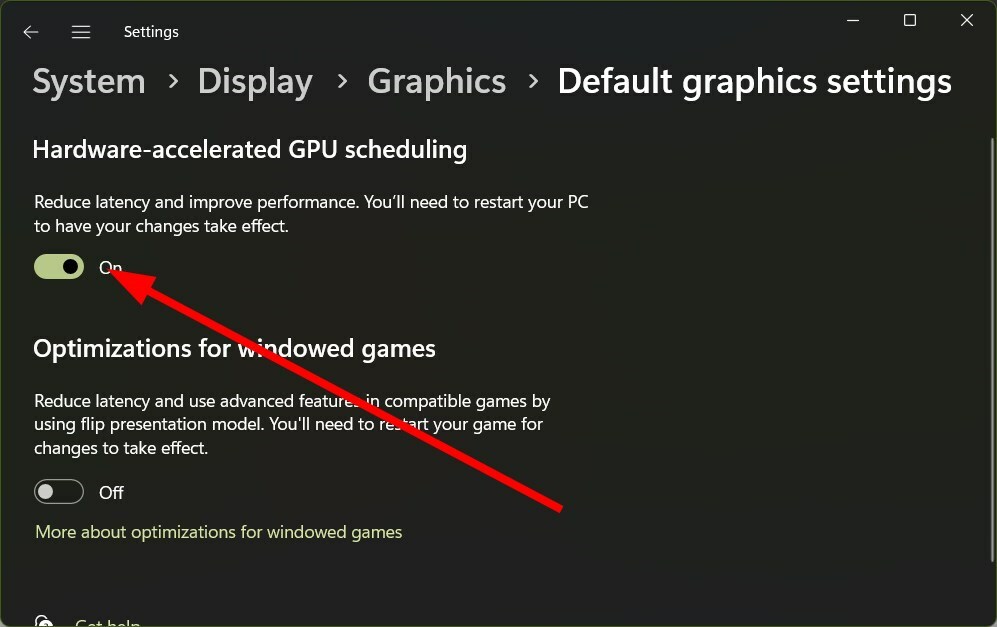
1.3 På din browser
- Lancering Google Chrome.
- Klik på 3-prikker ikon.
- Klik på Indstillinger.
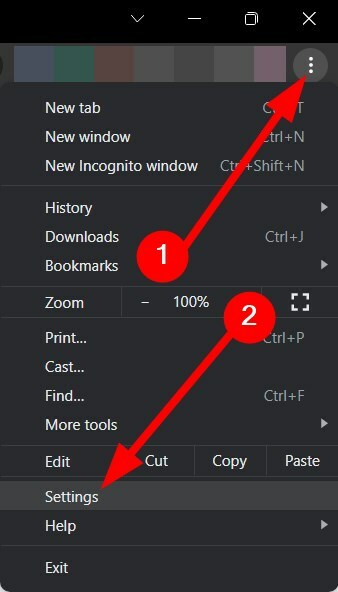
- Klik på System fra venstre rude.
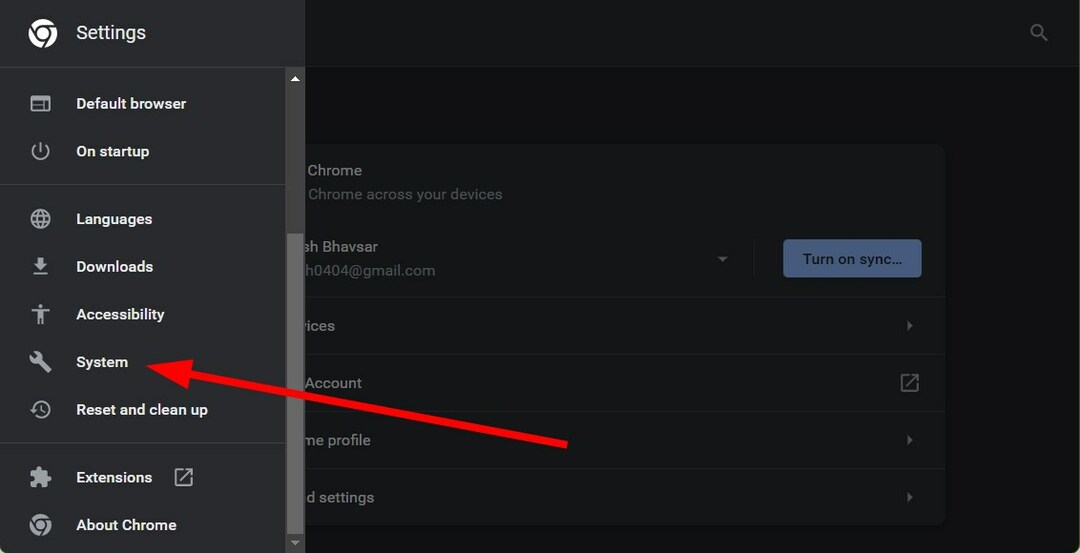
- Slå FRA Brug hardwareacceleration, når den er tilgængelig.
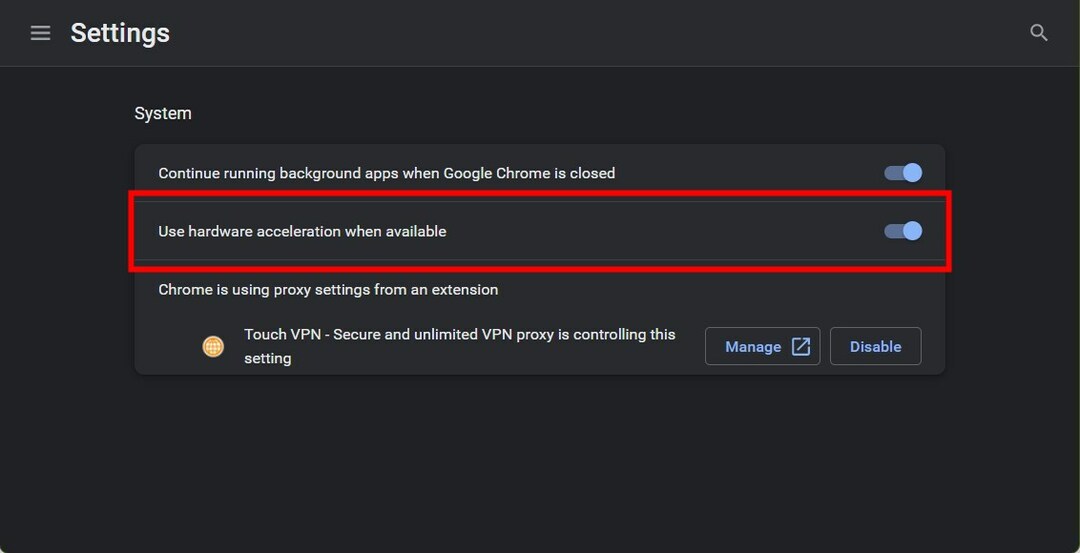
Deaktivering af hardwareaccelerationen vil ikke tvinge GPU'en til at forbedre computerens ydeevne. Det er ofte grunden til, at Discord-skærmen bliver sort, når du streamer Netflix.
- Discord Awaiting Endpoint: Hvad er det og hvordan man fikser det
- Det ser ud til, at Discord er styrtet uventet [Fejlrettelse]
- Sådan afinstalleres BetterDiscord fuldstændigt [hurtige trin]
- Discord Music Bot Lagging: 4 nemme måder at reparere det permanent på
2. Opdater grafikdriveren
- Åbn Start menuen ved at trykke på Vinde knap.
- Åben Enhedshåndtering.

- Udvid Skærmadaptere afsnit.
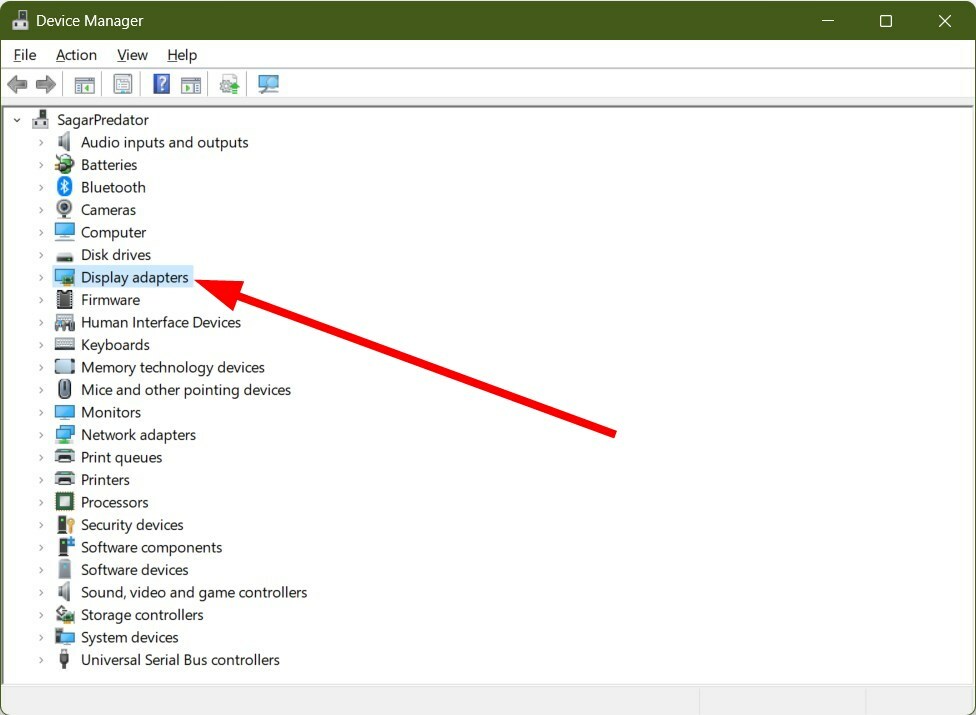
- Højreklik på dit grafikkort og vælg Opdater driver.
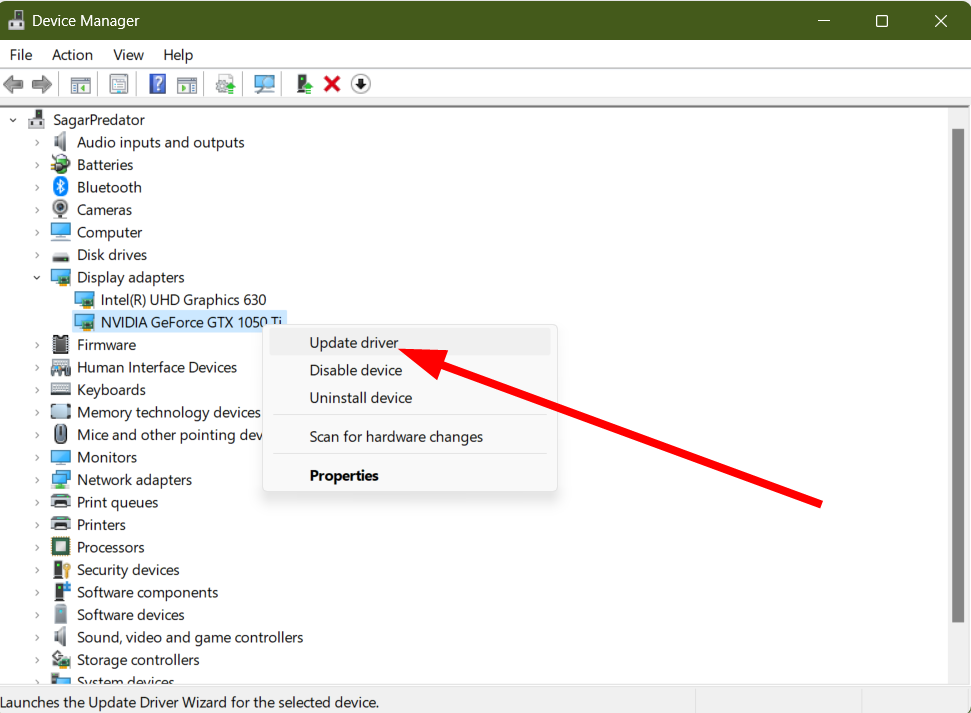
- Klik på Søg automatisk efter drivere.

- Følg anvisningerne på skærmen for at installere den nyeste grafikdriver på din pc.
- Genstart din pc.
Dette er den sædvanlige måde at opdatere grafikken eller andre drivere på din pc. Dette kan dog være trættende, hvis du opdaterer alle drivere på din pc, fordi dette kræver, at du følger de samme trin for alle drivere.
For at lette processen vil vi anbefale dig at bruge et tredjepartsværktøj kaldet DriverFix. Ved at bruge DriverFix kan du ikke kun opdatere drivere på din pc, men det kan også hjælpe dig planlæg driverscanninger for at holde dem opdaterede hele tiden, opret driversikkerhedskopier, brug dens effektive download-manager og meget mere.

DriverFix
Du skal hele tiden holde dine drivere opdateret, og DriverFix vil også gøre din pc hurtigere!
3. Ryd browsercache
3.1 Google Chrome
- Åben Google Chrome.
- Klik på 3-prikker menuikon.
- Vælg Indstillinger.
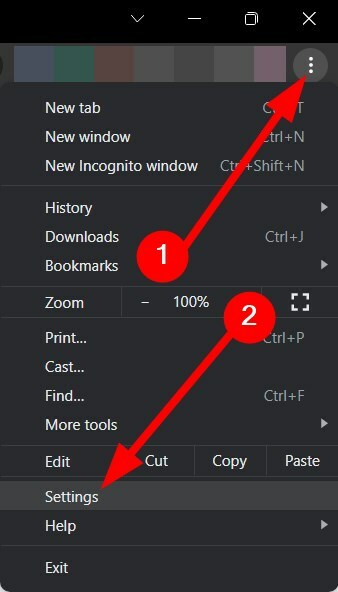
- Klik på Privatliv og sikkerhed.
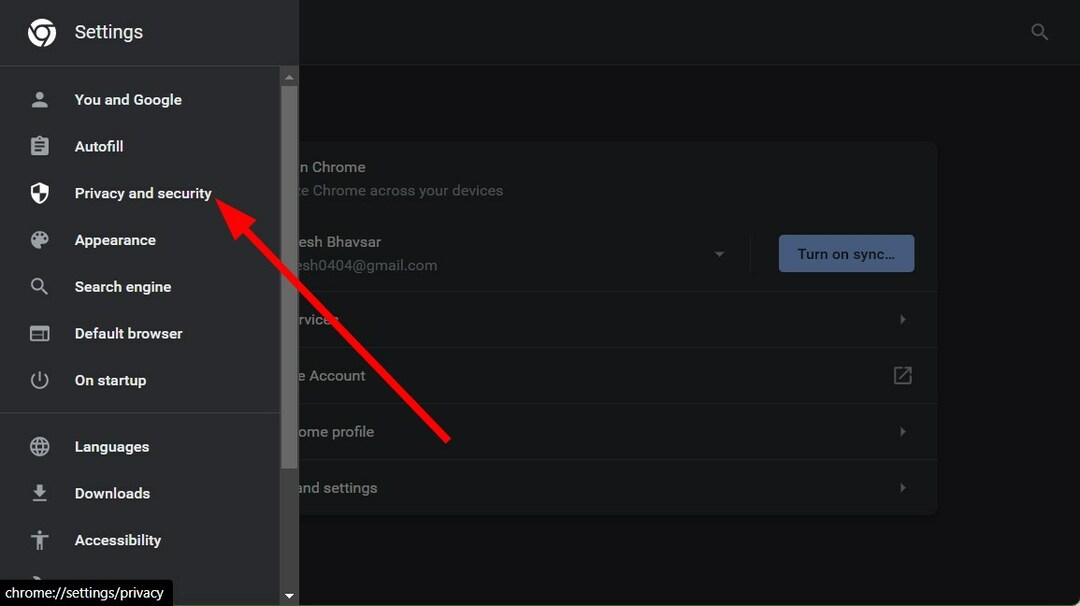
- Vælg Slet browserdata.
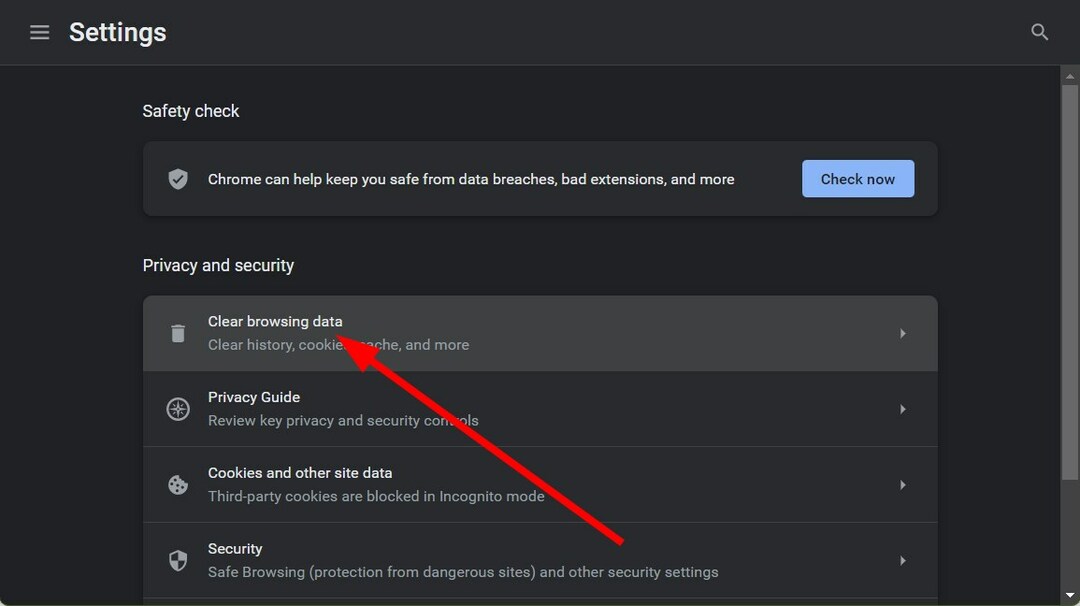
- Sæt kryds i boksene for Cookies og andre webstedsdata og Cachelagrede billeder og filer muligheder.

- Klik på Slet data knap.
3.2 Mozilla Firefox
- Klik på 3-linje ikon.
- Vælg Indstillinger fra rullemenuen.

- Klik på Privatliv og sikkerhed knap fra venstre.

- Under Cookies og webstedsdata sektion, tryk på Slet data knap.
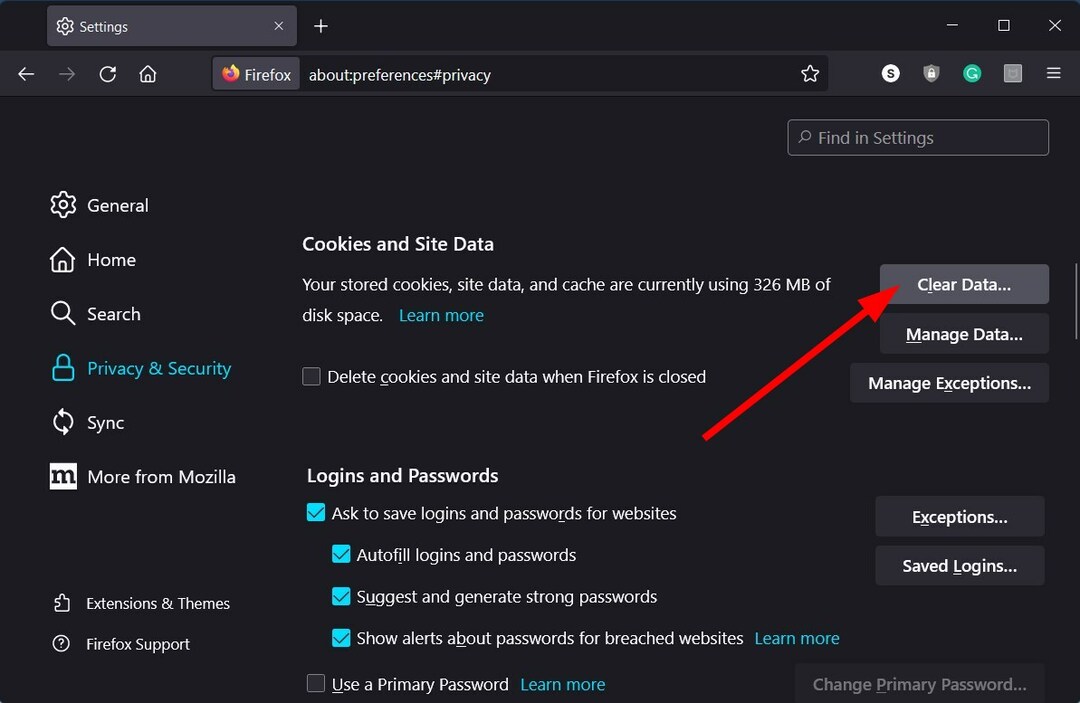
- Marker afkrydsningsfelterne for cookies, Site data, og Cachelagt webindhold muligheder.
- Klik på Klar knap.
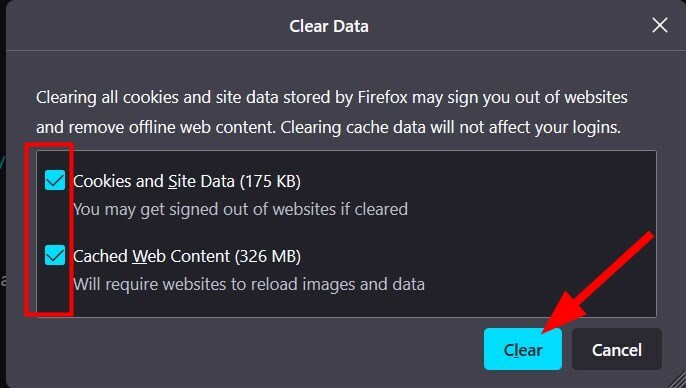
Cachefiler gemmer alle dine personlige indstillinger for de websteder eller de webapps, du bruger i en browser. Hvis der sker noget med disse cachefiler, kan det udløse flere problemer.
Derfor er det bedre at rydde browserens cache ofte og kontrollere, om dette løser problemet. Du kan også skifte til en anden browser og se, om dette løser problemet, da fejlen kan være forbundet med en bestemt browser.
Ekspert tip:
SPONSORERET
Nogle pc-problemer er svære at tackle, især når det kommer til beskadigede arkiver eller manglende Windows-filer. Hvis du har problemer med at rette en fejl, kan dit system være delvist ødelagt.
Vi anbefaler at installere Restoro, et værktøj, der scanner din maskine og identificerer, hvad fejlen er.
Klik her for at downloade og begynde at reparere.
Vi har en liste over nogle af de bedste browsere du kan installere på din pc og nyde nogle fantastiske funktioner i den browser, du allerede bruger.
4. Deaktiver browserudvidelser
- Lancering Google Chrome.
- Klik på 3-prikker ikon.
- Vælg Indstillinger.
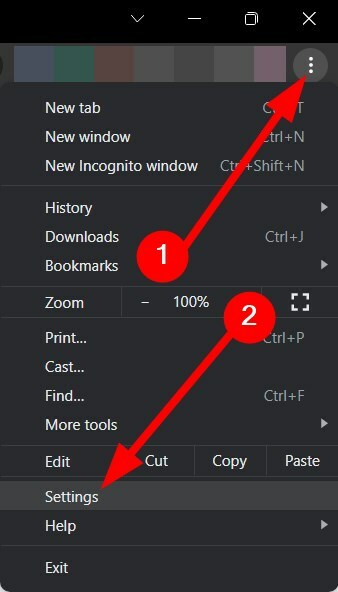
- Klik på Udvidelse.
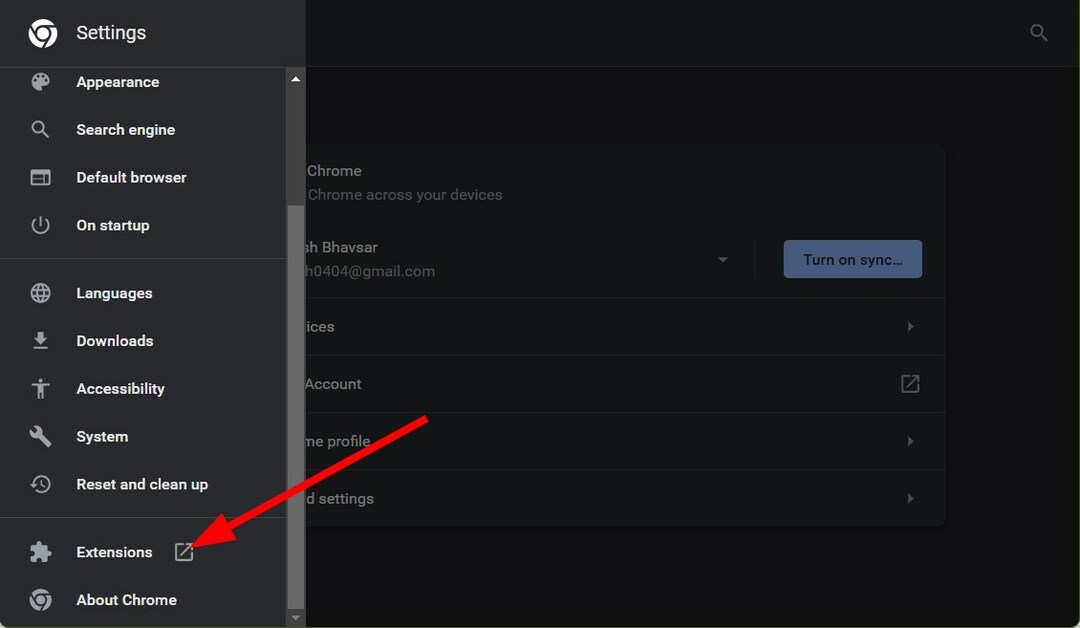
-
Slå FRA alle udvidelserne én efter én.

Der er chancer for, at den tredjepartsudvidelse, du har installeret på din browser, forårsager problemet og kan være i konflikt med Discord.
5. Deaktiver enhver VPN
VPN eller Virtual Proxy Network giver dig mulighed for at se geo-begrænset indhold eller websteder. Hvis du er i tvivl om, hvilken VPN du skal bruge, foreslår vi, at du tjekker ud vores guide, som viser nogle af de bedste VPN'er du kan prøve på din pc.
Men hvis du oplever en Discord-sort skærm under en Netflix-stream, foreslår vi, at du deaktiverer VPN og kontrollerer, om dette løser problemet.
6. Skift Discord-videoindstillinger
- Åbn Discord-appen.
- Klik på tandhjulsikonet øverst for at åbne Indstillinger ved siden af din profil.
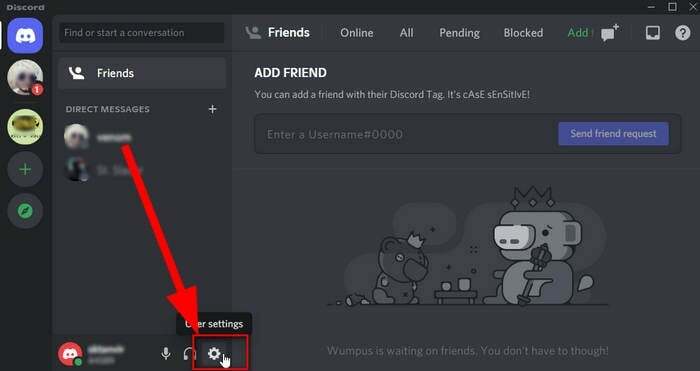
- Klik på Voice & Video sektionen i venstre rude.

- Under Video Codec sektionen skal du slå OpenH264 Video Codec fra Cisco Systems, Inc. og H.264 Hardware Acceleration muligheder.

- Rul ned og under Skærmdeling sektion, slå TIL Brug vores nyeste teknologi til at fange din skærm mulighed.

- Start en Netflix-stream og kontroller, om dette løser problemet eller ej.
7. Skift til vinduestilstand
Discord giver dig mulighed for at gå ind i fuldskærmstilstand ved at trykke på Ctrl + Shift + F-tasterne. Du kan trykke på dublettasterne for at komme ud af fuldskærmstilstand og sætte Discord i vinduestilstand.
8. Ryd Discord-appens cache
- Trykke Vinde + R nøgler til at åbne Løb dialog.
-
Type %appdata% og tryk Gå ind.
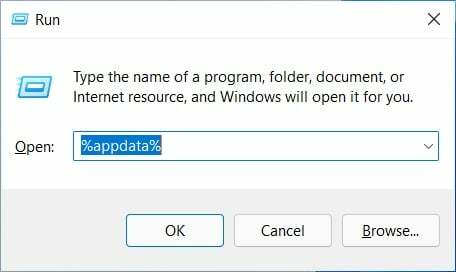
- Find uenighed mappe og åben det.
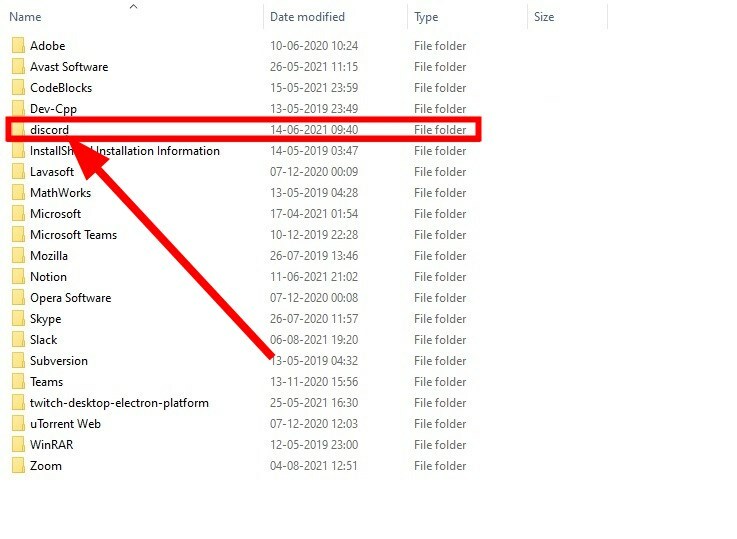
- Åbn Cache folder.
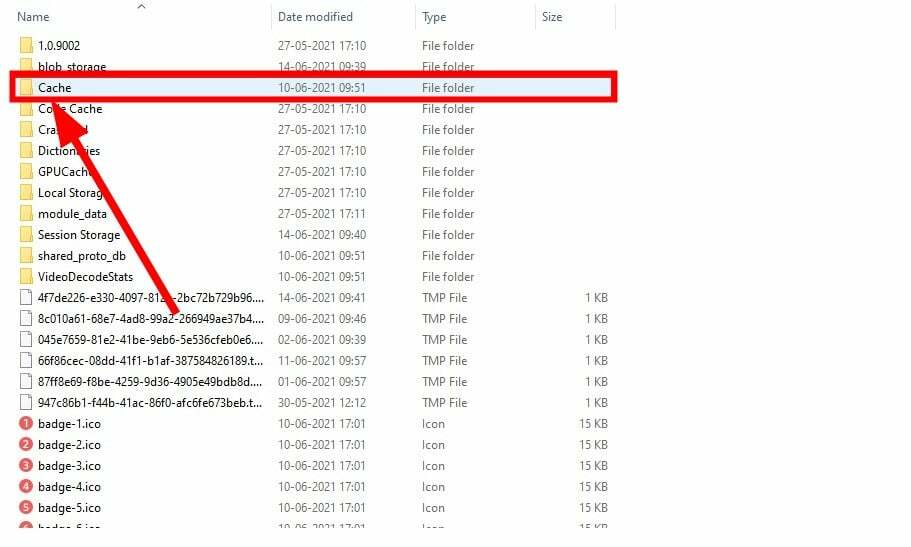
- Trykke Ctrl + EN for at vælge alle filer, og tryk på Slet knap.
Du bør rydde app-cachen ofte, mens du justerer app-indstillingerne flere gange efter din bekvemmelighed, og hvis dette bliver ødelagt, det kan forårsage forskellige problemer med din pc, hvis indstillingerne ikke stemmer overens med dem i den gemte cache filer.
Det er det fra os i denne guide. Hvis du er får en robotstemme i Discord, kan du tjekke vores guide ud og rette det på ingen tid.
Flere brugere har rapporteret, at Discord-medlemslisten indlæses ikke, så vi foreslår, at du tjekker vores guide for at rette det. Vi har også en masse løsninger, der vil hjælpe dig med at forbedre spilnedbrud, mens du streamer på Discord, og også nogle metoder til at rette Discord mikrofon virker ikke problem.
Splid kan ofte opfører sig forkert og resultatet af høj CPU-brug. Du kan hurtigt rette det ved at følge løsningerne i vores guide.
Fortæl os i kommentarerne nedenfor, hvilken af de ovennævnte løsninger, der hjalp dig med at løse Discord-problemet med sort skærm under en Netflix-stream.
Har du stadig problemer? Løs dem med dette værktøj:
SPONSORERET
Hvis ovenstående råd ikke har løst dit problem, kan din pc opleve dybere Windows-problemer. Vi anbefaler download af dette PC-reparationsværktøj (vurderet til Great på TrustPilot.com) for nemt at løse dem. Efter installationen skal du blot klikke på Start scanning knappen og tryk derefter på Reparer alle.


